Les traductions sont fournies par des outils de traduction automatique. En cas de conflit entre le contenu d'une traduction et celui de la version originale en anglais, la version anglaise prévaudra.
Tutoriel : Création d'un ensemble de QuickSight données Amazon préparé
Utilisez la procédure suivante pour préparer un jeu de données Marketing et créer une analyse. Si les exemples de données d'analyse du Web et des réseaux sociaux ne sont pas déjà disponibles sur Amazon QuickSight, vous pouvez les télécharger : web-and-social-analytics.csv .zip.
Pour préparer le jeu de données Marketing et créer une analyse
-
Sur la page d' QuickSight accueil d'Amazon, choisissez Datasets sur la gauche.
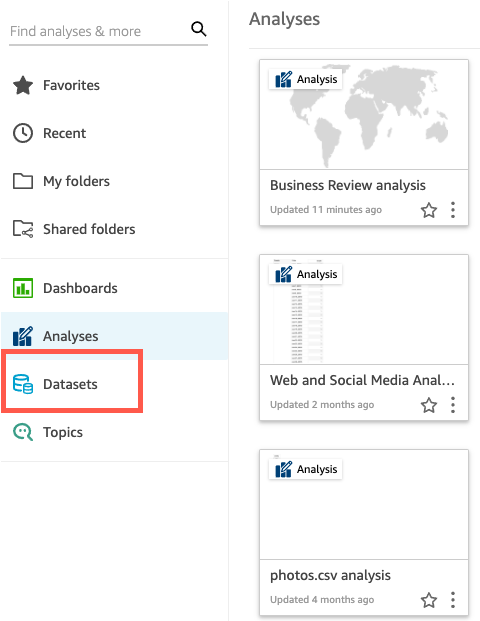
-
Sur la page Jeux de données, choisissez Nouveau jeu de données.
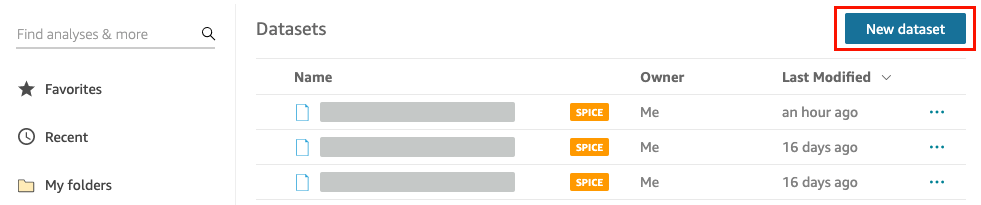
-
Dans la section À PARTIR DE SOURCES DE DONNÉES EXISTANTES de la page Créer un jeu de données, choisissez la source de données Amazon S3 Analyse Web et de médias sociaux, puis sélectionnez Modifier le jeu de données.
Amazon QuickSight ouvre la page de préparation des données.
-
Pour Nom du jeu de données, saisissez
Marketing Samplepour remplacer Analytique du Web et des réseaux sociaux pour le nom du jeu de données.
-
Excluez certains champs du jeu de données.
Dans le volet Champs, sélectionnez le menu de champ pour les champs Followers cumulés de Twitter et Liste de diffusion cumulée, puis choisissez Exclure le champ. Pour sélectionner plusieurs champs à la fois, appuyez sur la touche Ctrl pendant que vous sélectionnez (touche Commande sur Mac).
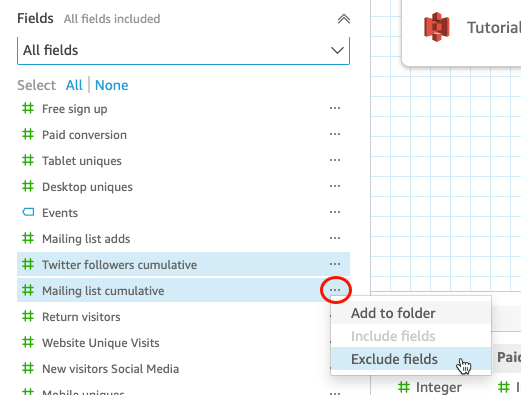
-
Renommez un champ.
Dans le volet de visualisation de Jeu de données, faites défiler le champ Website Pageviews et choisissez l'icône de modification.
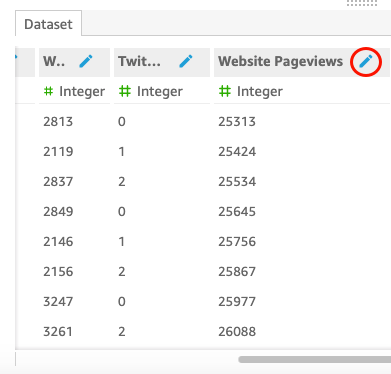
Dans la page Modifier le champ qui s'ouvre, entrez
Website page viewspour Nom, puis choisissez Appliquer. -
Ajoutez un champ calculé qui remplace une chaîne de texte pour toute valeur de chaîne de longueur 0 dans le champ Events :
-
Dans la page de préparation des données, faites défiler jusqu'en haut du volet Champs, puis choisissez Ajouter un champ calculé.
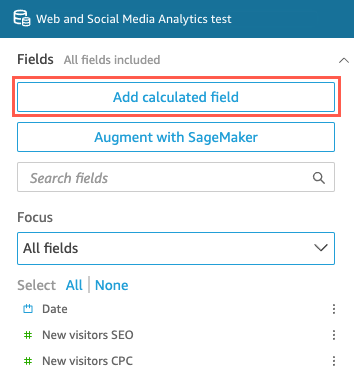
-
Dans la page Ajouter un champ calculé qui s'ouvre, pour Ajouter un nom, entrez
populated_event. -
Dans le volet Fonctions à droite, double-cliquez sur la fonction ifelse dans la liste des fonctions. Cette action ajoute la fonction à la formule de champ calculé.
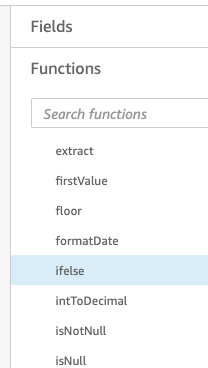
-
Développez le volet Liste de champs en cliquant sur la flèche déroulante, puis double-cliquez sur le champ Événements. Cette action ajoute le champ à la formule de champ calculé.
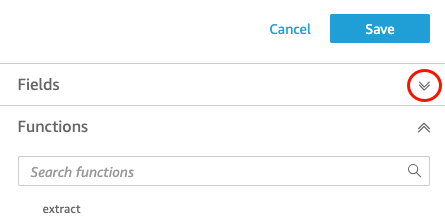
-
Dans l'éditeur de formules, entrez les fonctions et paramètres supplémentaires suivants requis, en gras dans le texte suivant : ifelse(strlen({Events})=0, 'Unknown', {Events}).
La formule finale doit être la suivante :
ifelse(strlen({Events})=0, 'Unknown', {Events}).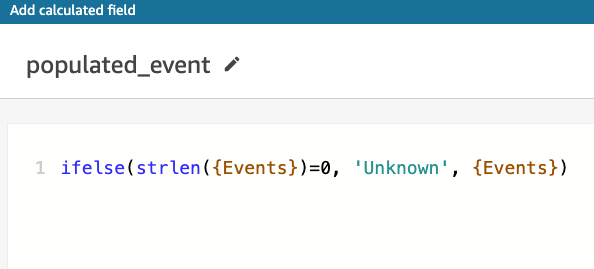
-
Choisissez Enregistrer.
Le nouveau champ calculé est créé et apparaît en haut du volet Champs.
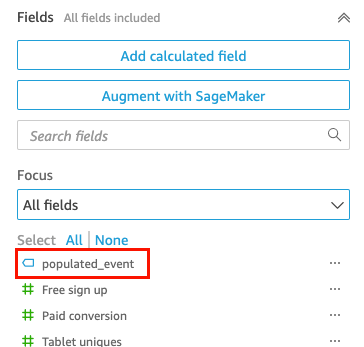
-
-
Choisissez Enregistrer.
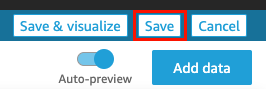
Étapes suivantes
Créez une analyse à l'aide de la procédure dans Tutoriel : Création d'une QuickSight analyse Amazon.